【导读】ps怎么安装字体,Photoshop安装字体的方法,下面就是WiFi之家网整理的网络知识百科,来看看吧!

很多朋友都喜欢用PS 做下图,期间少不了会用文字来渲染图,用什么样的字体好呢?电脑里自带的字体好难看,怎么办呢?我们当然是去找字体咯!
找字体很简单,网上随便搜搜就一大堆。但问题来了,有朋友会问:“字体下载了怎么用呢?怎么安装呢?怎么让字体能加载到PS 的字体库中去呢?”
今天就教大家安装字体!很简单哦,2步搞定,一学就会!
首先,在网上找到自己喜欢的字体。(字体格式“.ttf”)如图所示:

字体已经找好了,接下来一步就是安装了。
安装字体:(分别介绍XP和win7系统的安装方法)
XP系统:第一步:找到在“C:WINDOWS”目录下“fonts”文件夹。如图:
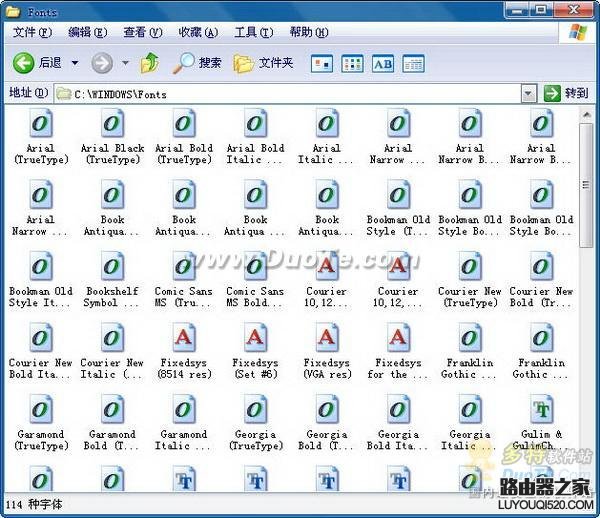
图1
第二步:将下载的“.ttf“格式的字体复制到“fonts”文件夹下即可!如图:
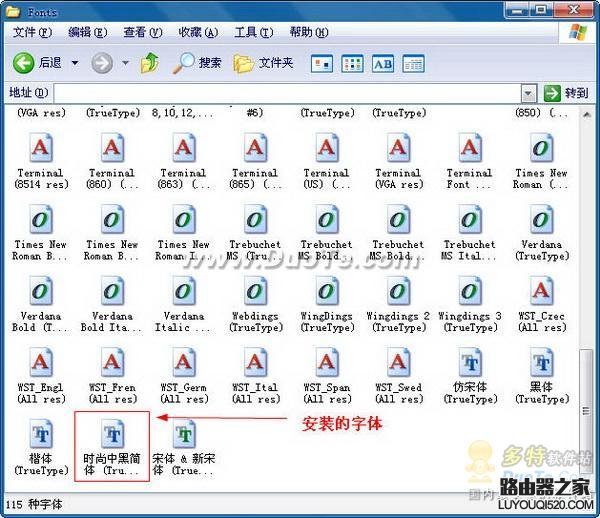
图2
WIN7系统:第一步:点击电脑左侧的开始按钮,在弹出的“搜索程序和文件”中输入“字体”然后回车
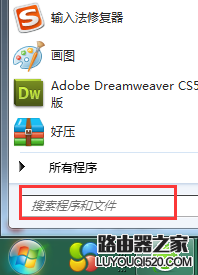
图3
第二步:同上面XP的安装方法一样,将下载好的字体复制到控制面板中的字体文件夹中即可,如图:
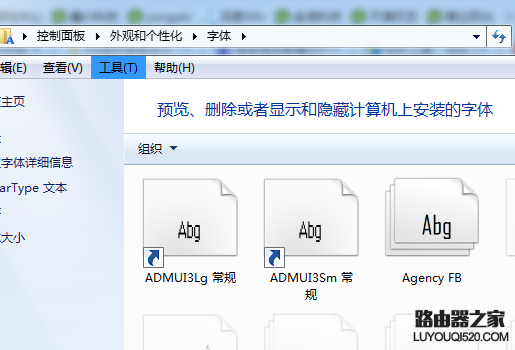
图4
朋友们肯定会想,安装在这边以后 ps 里有这个字体么?回答是肯定的!如图:
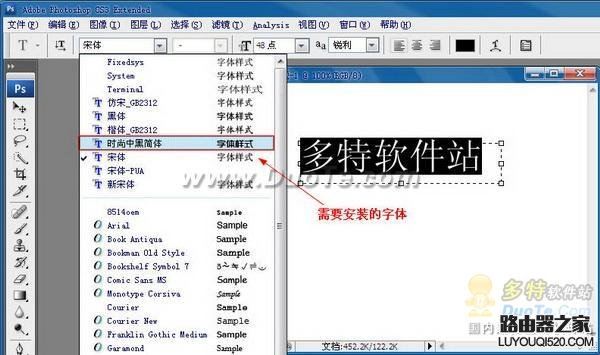
图3
字体效果图:

很简单吧?安装到“fonts”文件夹后的字体。不单单PS 字体库会添加这个字体,其他的工具也一样哦!
亲,以上就是关于(ps怎么安装字体,Photoshop安装字体的方法),由“WiFi之家网”整理!
原创文章,作者:无线路由器,如若转载,请注明出处:https://www.224m.com/152561.html

